其实做那么多奇形怪状的软件出来,为的就是一个字,效率。之前我们介绍过《Launchy – 快速启动程序》这款用来快速启动应用程序的软件,可惜的是它在定义执行文件时比较麻烦。所以今天为大家介绍另外一款软件 ControlPad,可以让你用数字键盘启动软件或者执行文件,为的都是不让手离开键盘提高工作效率。
安装运行 ControlPad 后长按数字键盘上的 「*」 号键就可以呼出 ControlPad 界面。

在里面输入数字代码,然后按数字键盘上的 「/」 号键就会进入编辑界面,按回车键就会执行数字代码相对应的操作,由于一开始我们没有定义任何操作,所以进行定义。

在数字代码定义窗口中,会看到右边有两个按钮。右边的是一些系统常见的操作,而左边的按钮就会打开文件选择框,在里面你可以选择要运行的软件或者要执行的文件。

定义完毕后按回车键就可以确定了。当我们需要启动软件或者执行文件时就长按数字键盘的 「*」 号键,然后输入对应的数字代码,再按回车就可以执行相应的操作了。而如果要对代码进行编辑,则在输入数字代码后按数字键盘上的 「/」 进入编辑界面。而如果想要对某个定义进行删除,则可以使用数字代码 「902」 或者托盘图标的右键菜单来呼出数字代码列表,在列表条目中点击 「Delete」 按键就可以对定义进行删除操作了。

如如果你是手提用户,可以在 ControlPad 设置项中切换为手提电脑模式。

| 微信搜索「反斗软件」或扫描上方二维码关注我们,每天为你送上精选的限免信息,更便捷的限免信息获取方式,不定时举行有奖活动 |

![Run Editor - 自定义设置运行中启动程序[Windows]-反斗软件](https://wwwapprcn.macapp8.com/Run-Editor.webp)
![YouplaBoum! - 像交友软件一样快速筛选图片并批量删除[macOS]-反斗软件](https://wwwapprcn.macapp8.com/YouplaBoum-1.webp)
![Diamond - 快速搜索多个云服务内容[Windows、macOS]-反斗软件](https://wwwapprcn.macapp8.com/Diamond-1.png)
![NetStart - 让系统启动项在系统联网后才启动[Windows]-反斗软件](https://wwwapprcn.macapp8.com/NetStart.png)
![KnockKnock - 查看有什么跟随系统启动[macOS]-反斗软件](https://wwwapprcn.macapp8.com/KnockKnock.png)
![Bootable USB Test - 测试 USB 设备能否引导启动[Windows]-反斗软件](https://wwwapprcn.macapp8.com/Bootable-USB-Test-1.jpg)
![Date Writer - 快速插入当前日期时间[Windows]-反斗软件](https://wwwapprcn.macapp8.com/Date-Writer.jpg)
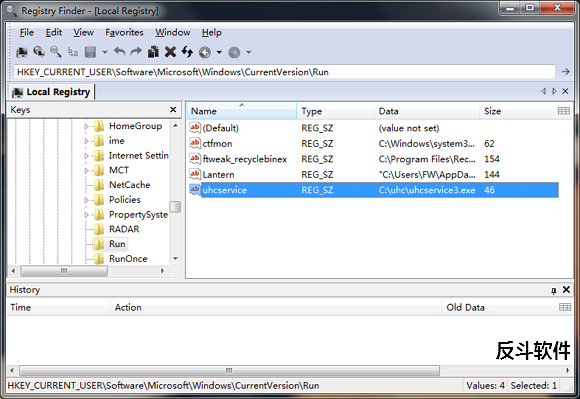
![X-Mouse Button Control - 鼠标按键方案修改工具[Windows]-反斗软件](https://wwwapprcn.macapp8.com/x-mouse-button-control-1.png)
![Spaceman - 在菜单栏上显示当前是第几个桌面[macOS]-反斗软件](https://wwwapprcn.macapp8.com/Spaceman.png)

![PrintFriendly - 可编辑网页打印插件[Chrome、Firefox、Edge 扩展]-反斗软件](https://wwwapprcn.macapp8.com/PrintFriendly.png)




这是脱裤子放屁---多此一举,许多软件、程序双击或单击就能启动,用这个软件更麻烦!